一、实现一个自定义的web容器服务
1、获取最新版的nginx镜像
sudo docker pull nginx
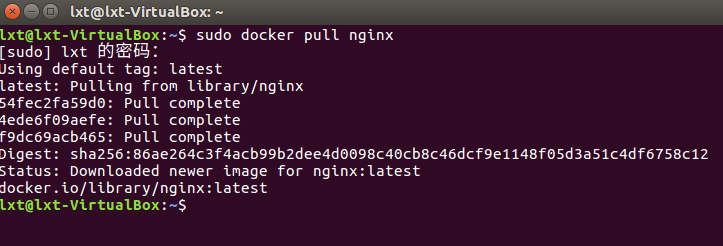
2、查看nginx镜像是否拉取成功
sudo docker images

3、启动nginx容器
sudo docker run --name nginx-test -p 8080:80 -d nginx

4、查看容器状态
sudo docker ps

5、进入nginx容器并查看其配置信息
sudo docker exec -it cfdffa1653b0 /bin/bash
cd /etc/nginx/conf.d
cat default.conf

6、在主目录中创建myweb文件夹下创建并修改default.conf文件
创建并修改default.conf文件的监听端口和根目录
将监听端口号listen改为4052
将Web默认目录root修改为/home/lxt/myweb
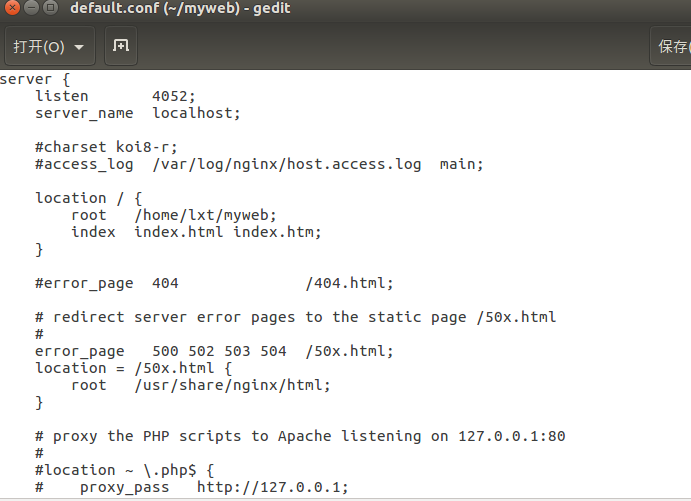
7.在同一目录下创建dockerfile文件并编辑

8.在同一目录下创建index.html文件并编辑

要将default.conf 、dockerfile和index.html 三个文件放在同一目录下

9.打开dockerfile文件并创建镜像
sudo docker build -t lxt_nginx .

10.查看ssnginx是否创建成功
sudo docker images

11.启动ssnginx容器并映射端口
sudo docker run --name lxt_nginx -p 4052:4052 -d lxt_nginx

12.访问浏览器http://localhost:4052

二、实现一个自定义的数据库容器服务
1、从镜像库中pull一个mysql镜像,版本为5.7
sudo docker pull mysql:5.7
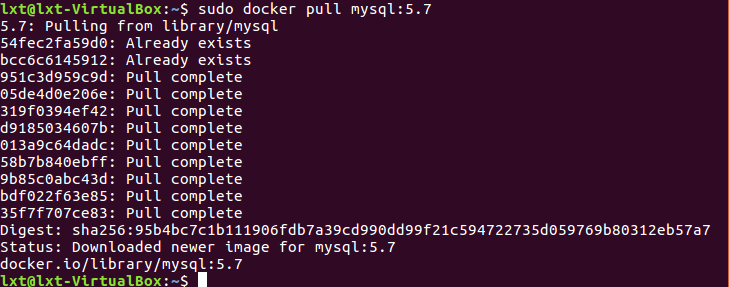
2、在主目录下的mysql文件中创建构建mysql所需的文件
(1)dockerfile

(2)setup.sh

(3)schema.sql

(4)privileges.sql
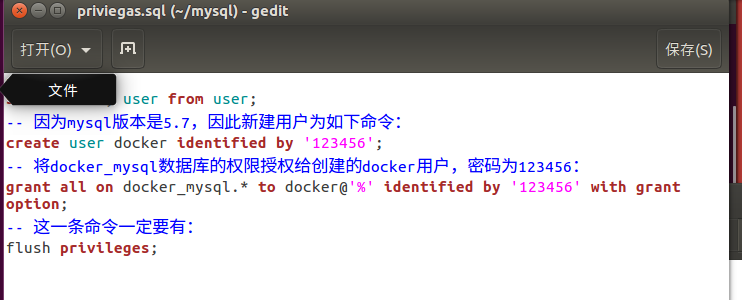
3、创建镜像lxt_mysql
sudo docker build -t lxt_mysql .
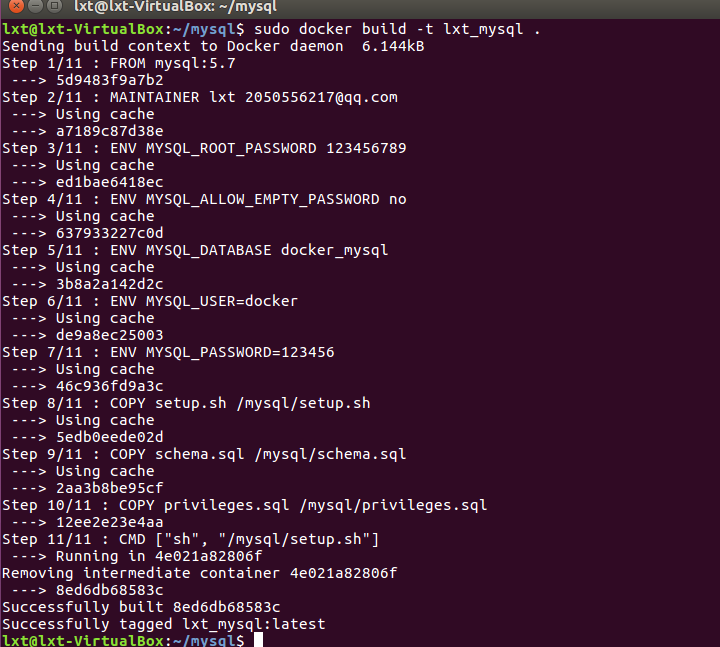
4、查看镜像
sudo docker images
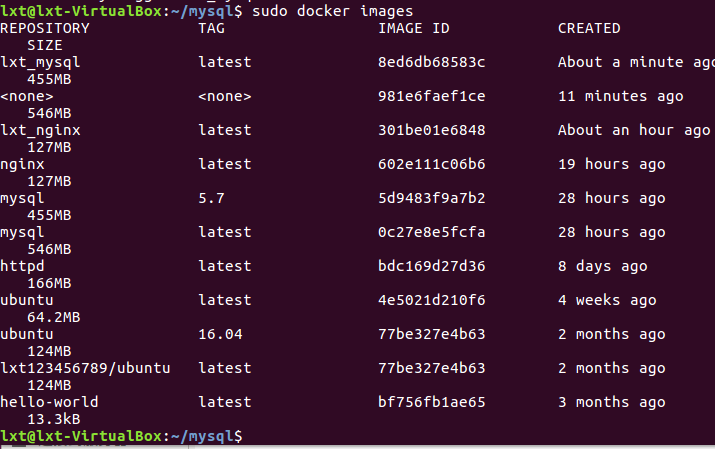
5、运行容器
sudo docker run --name lxtmysql -p 3306:3306 -d lxt_mysql

6、查看容器状态
sudo docker ps -a

7、查看日志记录
sudo docker logs lxtmysql
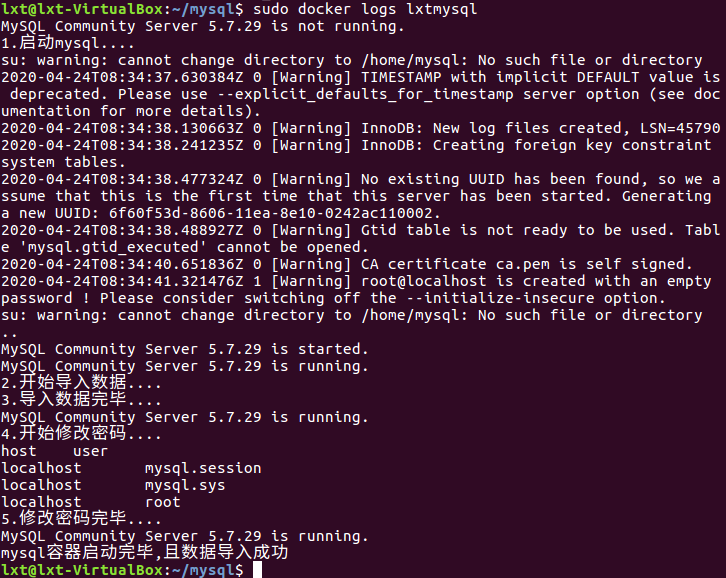
8、验证结果
(1)执行exec命令进入lxtmysql容器
sudo docker exec -it lxtmysql /bin/bash

(2)使用docker用户登录数据库
mysql -u docker -p
输入密码通过验证

(3)切换至docker_mysql数据库
use docker_mysql

(4)查询user表并退出mysql
select * from user;

(5)查看lxtmysql容器配置
sudo docker inspect lxtmysql
